
ეს პროგრამა თქვენს დრაივერებს განაგრძობს მუშაობას და ამით გიცავთ კომპიუტერის ჩვეულებრივი შეცდომებისგან და აპარატურის უკმარისობისგან. შეამოწმეთ თქვენი ყველა მძღოლი ახლა 3 მარტივ ეტაპზე:
- ჩამოტვირთეთ DriverFix (დადასტურებული ჩამოტვირთვის ფაილი).
- დააჭირეთ დაიწყეთ სკანირება იპოვონ ყველა პრობლემატური მძღოლი.
- დააჭირეთ განაახლეთ დრაივერები ახალი ვერსიების მისაღებად და სისტემის გაუმართაობის თავიდან ასაცილებლად.
- DriverFix გადმოწერილია ავტორი 0 მკითხველი ამ თვეში.
თქვენს Windows კომპიუტერში დაინსტალირებული ენის პაკეტის მიხედვით, Microsoft- ის აპები მოსწონს Windows Live ფოსტა სისტემის ენას აყენებს ნაგულისხმევ ენად.
ვინაიდან Windows Live Mail შედის Windows Essentials– ით, ჩვენ უნდა შევცვალოთ ენის უპირატესობა Windows Essentials.
თუ გსურთ შეცვალოთ თქვენი Windows Live Mail კლიენტის ენის პარამეტრები, ამის გაკეთება შეგიძლიათ ამ სტატიის ნაბიჯების შესაბამისად.
როგორ შემიძლია შეცვალო Windows Live Mail ენა?
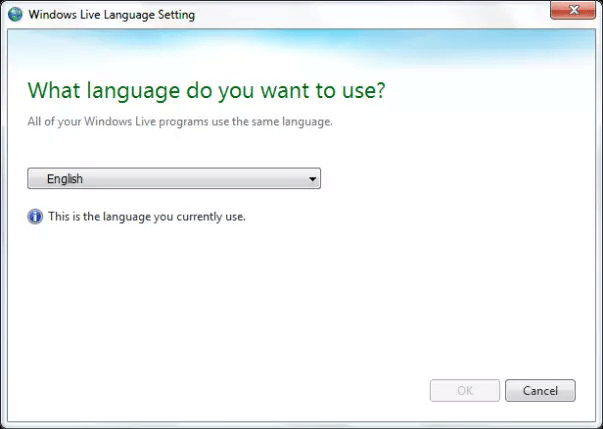
- დაჭერა Windows Key + R გახსნა გაიქეცი.
- ყუთში Run ჩაწერეთ შემდეგი და დააჭირეთ ᲙᲐᲠᲒᲘ:
- langselector.exe
- ამით გაიხსნება Windows Essentials- ის ენის პარამეტრები.
- Ზე Windows არსებითი ენა ფანჯრის დაყენება.
- დააჭირეთ ჩამოსაშლელ მენიუს.
- იპოვნეთ და აირჩიეთ თქვენთვის სასურველი ენა ენების სიიდან.
- დააჭირეთ კარგი შეინახოს ცვლილებები.
- Რესტარტი თქვენს კომპიუტერს გამოიყენოს ცვლილებები.
- გადატვირთვის შემდეგ გახსენით Windows Live Mail კლიენტი და შეამოწმეთ შეიცვალა თუ არა ენა თქვენთვის სასურველი ენაზე.
Windows Live Essentials- ის ენების უპირატესობის შეცვლა მხოლოდ Windows Live აპლიკაციაზე აისახება, როგორიცაა Windows Live Mail კლიენტი. ამასთან, თუ გსურთ თქვენი სისტემის ენა მთლიანად შეცვალოთ, მაშინ უნდა გქონდეთ მრავალენოვანი Windows ლიცენზია.
Windows– ის ლიცენზიის უმეტესობა, რომელიც კომპიუტერში წინასწარ არის დაინსტალირებული, ერთენოვანი ლიცენზია. მომხმარებელმა უნდა განაახლოს ან შეიძინოს მრავალენოვანი ლიცენზია ცალკე, რომ შეძლოს სისტემის გამოყენება სხვადასხვა ენებზე.
გსურთ დააყენოთ მეტი Windows 10 ენის პაკეტი? გაითვალისწინეთ ამ სახელმძღვანელოს მარტივი ნაბიჯები და გაიგეთ როგორ უნდა გააკეთოთ ეს.
თუ მხოლოდ შეყვანის ენის შეცვლა გსურთ, მაშინ ამის გაკეთება შეგიძლიათ თქვენი Windows ლიცენზიის განახლების გარეშე. აქ არის თუ როგორ უნდა გავაკეთოთ ეს.
- Დააკლიკეთ დაწყება
- აირჩიეთ პარამეტრები
- Წადი დრო და ლანგაუგე.
- მარცხენა სარკმლიდან გახსენით Ენა ჩანართი
- ქვეშ სასურველი ენები დააჭირეთ ღილაკს დაამატეთ სასურველი ენა ღილაკი
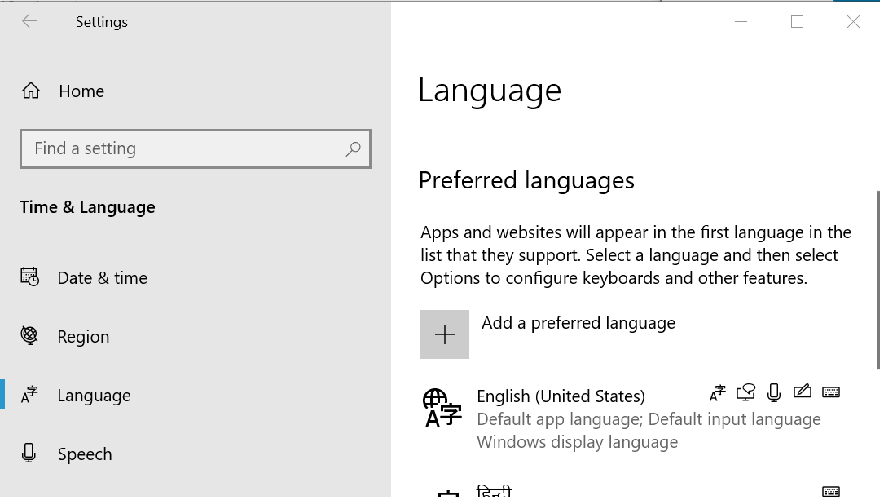
- აირჩიეთ ფანჯარა, დააინსტალირეთ ენა, მოძებნეთ სასურველი ენა და დააჭირეთ ღილაკს შემდეგი
- დააჭირეთ ინსტალაციას.
- Windows ახლა ჩამოტვირთავს და დააინსტალირებს შერჩეულ ენობრივ პაკეტს.
- ენის პაკეტის დაყენების შემდეგ კვლავ გახსენით ენის განყოფილება.
- ქვეშ სასურველი ენები, დააჭირეთ ღილაკს აირჩიეთ შეყვანის მეთოდი, რომ ყოველთვის გამოიყენოთ როგორც ნაგულისხმევი.
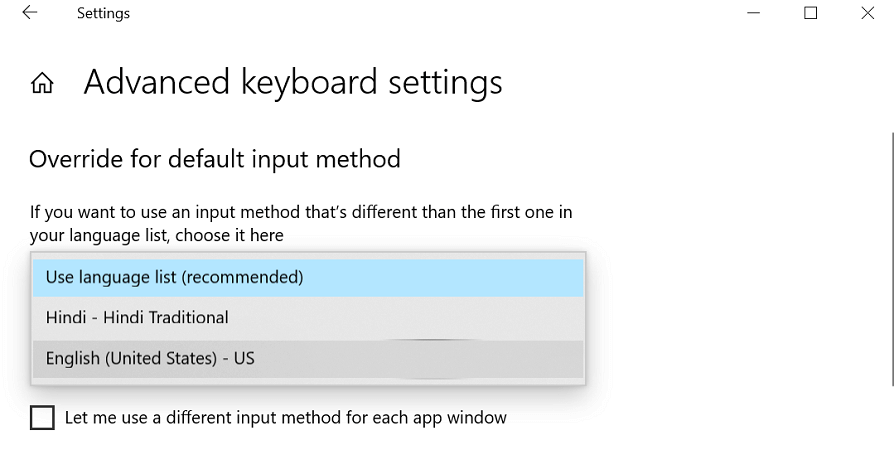
- ქვეშ შეცვალეთ შეყვანის ნაგულისხმევი მეთოდი დააჭირეთ ჩამოსაშლელ მენიუს და აირჩიეთ ახლად დაინსტალირებული ენა.
- შეყვანის ენის კვლავ შესაცვლელად, გაიმეორეთ 8-9 ნაბიჯი.
თუ Setting აპის გახსნა გიჭირთ, გადახედეთეს არტიკლი საკითხის გადასაჭრელად.
Windows Live Mail- ის ენის პარამეტრის შეცვლის შესაძლებლობა შეიძლება სასარგებლო იყოს იმ მომხმარებლებისთვის, რომლებიც ამჯობინებენ გამოიყენონ ელ.ფოსტის კლიენტი მშობლიურ ენაზე. გაჰყევით ამ სტატიის ნაბიჯებს Windows Live Mail- ის ენის წარმატებით შესაცვლელად.
თუ თქვენ გაქვთ რაიმე სხვა კითხვა ან შემოთავაზება, ნუ დააყოვნებთ კომენტარების განყოფილების ქვემოთ.
წაიკითხე ასევე:
- Windows Live Mail არ გიგზავნით ელ.წერილს? სცადეთ ეს გამოსწორებები
- როგორ კონფიგურაცია Windows Live Mail Outlook for Windows 10
- სად შემიძლია Windows Live Mail- ის ჩამოტვირთვა Windows 10-ისთვის?


